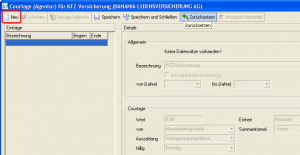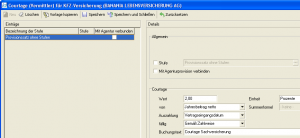Courtage bei Produkten: Unterschied zwischen den Versionen
K |
Jquast (Diskussion | Beiträge) (Verlinkung eingefügt) |
||
| (8 dazwischenliegende Versionen von 3 Benutzern werden nicht angezeigt) | |||
| Zeile 3: | Zeile 3: | ||
[[Bild:Neuer_Datensatz_Courtage(Agentur).png|thumb|neuen Datensatz hinzufügen]] | [[Bild:Neuer_Datensatz_Courtage(Agentur).png|thumb|neuen Datensatz hinzufügen]] | ||
| − | Markieren oder suchen Sie die entsprechende Gesellschaft und öffnen Sie diese per Doppelklick. Über {{Btn|Produkte}} gelangen Sie in die Produktliste. Markieren Sie ein Produkt und betätigen Sie {{Btn|Provision}}. Nach der Produktwahl öffnet sich das Fenster für die Auswahl zwischen Provision und Courtage. Setzen Sie den Radio-Button auf Courtage und bestätigen Sie mit {{Btn|OK}}. Es öffnet sich das Fenster Courtage (''Agentur''). Mit {{Btn|Neu}} wird ein neuer Datensatz angelegt. Gleichzeitig werden Eingabezeilen, Pull-Down-Menüs und | + | Markieren oder suchen Sie die entsprechende [[Gesellschaft]] und öffnen Sie diese per Doppelklick. Über {{Btn|Produkte}} gelangen Sie in die Produktliste. Markieren Sie ein Produkt und betätigen Sie {{Btn|Provision}}. Nach der Produktwahl öffnet sich das Fenster für die Auswahl zwischen [[Provision]] und [[Wikipedia:Courtage|Courtage]]. Setzen Sie den [[Bedienelemente#Radio - Button|Radio-Button]] auf [[Wikipedia:Courtage|Courtage]] und bestätigen Sie mit {{Btn|OK}}. Es öffnet sich das Fenster '''Courtage''' (''Agentur''). Mit {{Btn|Neu}} wird ein neuer Datensatz angelegt. Gleichzeitig werden [[Bedienelemente#Textfelder|Eingabezeilen]], [[Bedienelemente#Aktionsfelder|Pull-Down-Menüs]] und [[Bedienelemente#Auswahlbox|Auswahlfelder]] aktiviert. Vergeben Sie eine aussagekräftige Bezeichnung und tragen Werte mit ihrer entsprechenden Größe ein. Zusätzlich müssen die Bezugsgrößen aus den Menüs ausgewählt und zugewiesen werden. Im Menü '''Einheit''' stehen die folgenden Optionen zur Auswahl: |
| + | |||
* Prozente | * Prozente | ||
* Promille | * Promille | ||
* Betrag | * Betrag | ||
| − | {{Tipp|Summenformeln können nur dann eingegeben / ausgewählt werden, wenn im Pull-Down-Menü | + | {{Tipp|Summenformeln können nur dann eingegeben / ausgewählt werden, wenn im Pull-Down-Menü '''von''' der Eintrag Summenformel gewählt wurde. Mit '''Speichern''' werden die eingegebenen Daten gesichert. Die Bezeichnung erscheint in der Liste bei Einträge unter Bezeichnung. Damit wird die Schaltfläche '''Provision Vermittler''' aktiviert, sodass die Berechnungs-Regel für die '''Courtage''' zur Abrechnung zwischen Agentur und Vermittler hinterlegt werden kann.}} |
== Vermittler == | == Vermittler == | ||
| Zeile 14: | Zeile 15: | ||
[[Bild:Courtage(Vermittler).png|thumb|Daten zur Abrechnung der Courtage zwischen Agentur und Vermittler]] | [[Bild:Courtage(Vermittler).png|thumb|Daten zur Abrechnung der Courtage zwischen Agentur und Vermittler]] | ||
| − | An dieser Stelle werden die Daten zur Abrechnung der Courtage zwischen der Agentur und dem Vermittler hinterlegt. Hier tragen Sie den Wert der Courtage ein und wählen aus den entsprechenden Menüs die Einheiten der Bezugsgrößen aus. Diese werden dann zugewiesen. In das Eingabefeld Buchungstext wird eine aussagekräftige Information für die Abrechnung (Buchung) hinterlegt. | + | An dieser Stelle werden die Daten zur Abrechnung der [[Wikipedia:Courtage|Courtage]] zwischen der [[Agentur]] und dem [[Vermittler]] hinterlegt. Hier tragen Sie den Wert der Courtage ein und wählen aus den entsprechenden [[Bedienelemente#Menüs|Menüs]] die Einheiten der Bezugsgrößen aus. Diese werden dann zugewiesen. In das [[Bedienelemente#Textfelder|Eingabefeld]] 'Buchungstext' wird eine aussagekräftige Information für die Abrechnung (Buchung) hinterlegt. |
| − | {{Tipp|Die Option ''Mit Agenturprovision verbinden'' stellt die Zahlung an den Vermittler in Abhängigkeit zum Zahlungseingang, der für die Agentur gebucht wird. Die Fälligkeit ''Gemäß Zahlweise'' bedeutet, dass die Zahlweise der Provision an die Zahlweise des | + | {{Tipp|Die Option ''Mit Agenturprovision verbinden'' stellt die Zahlung an den Vermittler in Abhängigkeit zum Zahlungseingang, der für die Agentur gebucht wird. Die Fälligkeit ''Gemäß Zahlweise'' bedeutet, dass die Zahlweise der [[Provision]] an die Zahlweise des [[Vertrag]]es angepasst wird.}} |
[[Kategorie:Provision]] | [[Kategorie:Provision]] | ||
Aktuelle Version vom 29. April 2011, 13:38 Uhr
Agentur
Markieren oder suchen Sie die entsprechende Gesellschaft und öffnen Sie diese per Doppelklick. Über Produkte gelangen Sie in die Produktliste. Markieren Sie ein Produkt und betätigen Sie Provision. Nach der Produktwahl öffnet sich das Fenster für die Auswahl zwischen Provision und Courtage. Setzen Sie den Radio-Button auf Courtage und bestätigen Sie mit OK. Es öffnet sich das Fenster Courtage (Agentur). Mit Neu wird ein neuer Datensatz angelegt. Gleichzeitig werden Eingabezeilen, Pull-Down-Menüs und Auswahlfelder aktiviert. Vergeben Sie eine aussagekräftige Bezeichnung und tragen Werte mit ihrer entsprechenden Größe ein. Zusätzlich müssen die Bezugsgrößen aus den Menüs ausgewählt und zugewiesen werden. Im Menü Einheit stehen die folgenden Optionen zur Auswahl:
- Prozente
- Promille
- Betrag
Summenformeln können nur dann eingegeben / ausgewählt werden, wenn im Pull-Down-Menü von der Eintrag Summenformel gewählt wurde. Mit Speichern werden die eingegebenen Daten gesichert. Die Bezeichnung erscheint in der Liste bei Einträge unter Bezeichnung. Damit wird die Schaltfläche Provision Vermittler aktiviert, sodass die Berechnungs-Regel für die Courtage zur Abrechnung zwischen Agentur und Vermittler hinterlegt werden kann.
Vermittler
An dieser Stelle werden die Daten zur Abrechnung der Courtage zwischen der Agentur und dem Vermittler hinterlegt. Hier tragen Sie den Wert der Courtage ein und wählen aus den entsprechenden Menüs die Einheiten der Bezugsgrößen aus. Diese werden dann zugewiesen. In das Eingabefeld 'Buchungstext' wird eine aussagekräftige Information für die Abrechnung (Buchung) hinterlegt.